Il est régulier et surtout déroutant de voir cette flèche en haut à gauche de l’iPhone, car sa signification nous est inconnu. En effet, il s’agit d’un symbole qui indique que la localisation de votre iPhone est activée et que l’une de vos applications installées utilisent ces données de localisation.
Si le fait d’être constamment suivie et espionner vous déranges, alors vous pouvez toujours désactivés cette fonctionnalité et ainsi faire disparaitre cette flèche sur l’écran iPhone. Dans cet article, on va expliquer en détails pourquoi cette flèche de localisation iPhone est toujours activée et comment la supprimer.
Que signifie l’icône de localisation en haut à gauche de l'iPhone ?
Depuis iOS 14 l’on a constaté l’apparition dans la barre d’état en haut, de cette flèche dont la couleur varie parfois entre le blanc, le noir, le bleu, le rose et le violet qui permet de savoir lorsque des applications en arrière-plan ont accès à votre position. Toute ces couleurs n’indiquent pas la même chose et leur design particulier annonce cette différence.
4 types de l'icône de localisation iPhone
- Flèche solide blanche ou bleu : Indique qu’une application ou site web que vous utilisez actuellement se sert de votre position.
- Flèche creuse violette : Indique qu’une application peut recevoir votre position géographique sous certaines conditions.
- Flèche solide violette : Indique qu’une application a récemment utilisé votre position.
- Flèche grise : Indique qu’une application a utilisé votre position au cours des dernières 24 heures.
Par conséquent, si la flèche localisation iPhone est toujours activé, c'est très probablement parce que l'application ou le site Web utilise le service de localisation.
Que faire si la flèche de localisation iPhone toujours activé
Si votre flèche de localisation iPhone est toujours activées mais vous souhaitez la désactivée, vous pourrez procéder par un ensemble de méthode tous aussi efficaces les unes que les autres.
1 Désactiver la localisation sur l'iPhone
Pour désactiver complètement le service de localisation et ainsi faire disparaitre le logo de localisation iPhone, vous pouvez procéder comme suit :
Étape 1 : Ouvrir l’application « Régalegs » et appuyer sur « Confidentialité ».
Étape 2 : Appuyer sur « Service de localisation ».
Étape 3 : Désactiver le bouton correspondant en haut.
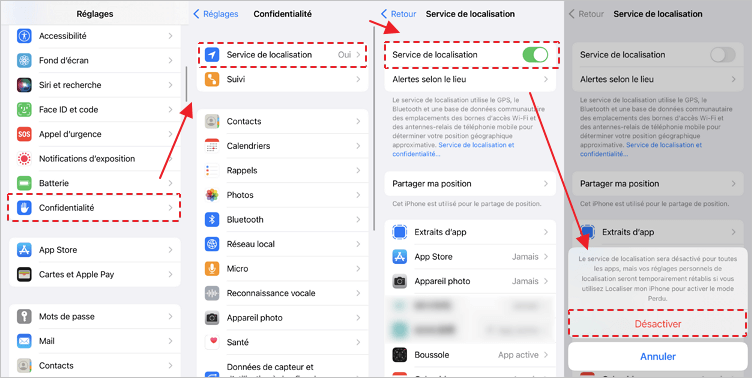
Maintenant, les services de localisation sur iPhone sont désactivés et la flèche de localisation ne sont plus affichés.
Toutefois, si vous désactivez complètement les services de localisation sur votre iPhone, vous ne pourrez pas utiliser les applications qui utilisent des données de localisation comme les Plans et la Météo.
2 Désactiver les informations de localisation pour chaque application dont vous n'avez pas besoin
A défaut de devoir désactiver complètement l’option de localisation de l’iPhone, vous pouvez plutôt interdire l’accès à la localisation des applications non utile ou dont vous n’avez pas besoin. Le processus d’application est le suivant.
Étape 1 : Ouvrir l’application « Paramètres » et appuyer sur « Confidentialité ».
Étape 2 : Appuyer sur « Service de localisation ».
Étape 3 : Scroller vers le bas et sélectionner l’application cible.
Étape 4 : Sélectionner l’une des options proposées entre « Jamais/Demander la prochaine fois ou lors de mon partage/Lorsque l’app est active ».
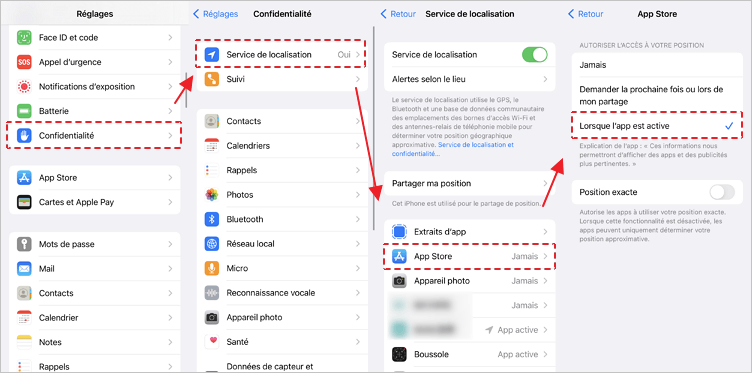
3 Désactiver les services système
Il est possible que même après avoir désactiver la localisation de l’iPhone en utilisant les méthodes précédentes, vous continuiez à voir cette petite flèche sur l’iPhone. Cela est dû à un paramétrage du système de iOS qui récupère certaines données de votre téléphone pour les envoyés vers leurs serveurs en vue d’améliorer l’expérience utilisateurs et les mises à jour.
Ce paramètre est activé par défauts bien qu’il soit facultatif car les données récupérées sont anonymes et cryptées. Si vous tenez tant bien même à désactiver cette option, il vous suffit suivre les étapes.
Étape 1 : Ouvrir l’application « Paramètres » et appuyer sur « Confidentialité ».
Étape 2 : Appuyer sur « Service de localisation »
Étape 3 : Scroller jusqu’en bas en appuyer sur « Services Système ».

Il existe un grand nombre de services système qui demandent l'accès à votre position. Certains sont nécessaires, comme Appels d'urgence, Localiser mon iPhone, Définition du fuseau horaire, et si vous faites partie d'une famille ou utilisez Partager ma position. Mais il en existe d'autres dont vous n'avez probablement ni besoin ni envie.
Envisagez de désactiver les services système suivants :
- Lieux importants : il gardera la trace de tous les endroits que vous avez récemment visités. Ce réglage est destiné à vous aider à personnaliser les données de localisation pour Plans et d'autres apps Apple.
- Suggestions selon le lieu : si vous n'utilisez pas les suggestions de Siri, Safari ou Spotlight basées sur votre position actuelle, désactivez ce paramètre. Ce paramètre envoie la localisation de votre iPhone chaque fois que vous ouvrez Spotlight ou que vous effectuez une recherche avec Spotlight ou Safari. Apple utilise ensuite ces informations pour faire des suggestions basées sur la localisation de ce que vous recherchez.
- Alertes selon le lieu : Laissez ce réglage sur Activé si vous utilisez votre iPhone (ou votre Apple Watch) pour vous envoyer des alertes en fonction de la localisation, comme appeler votre domicile lorsque vous atteignez ou quittez une destination ou si vous avez installé une application qui vous envoie des alertes en fonction de la localisation (comme l'arrivée ou le départ d'un bus.) Si vous n'utilisez pas ces fonctions, désactivez ce réglage.
- HomeKit : Si vous utilisez des accessoires HomeKit dans votre maison, gardez cette fonctionnalité activée. Dans le cas contraire, désactivez-la.
- Mise en réseau et sans fil : Ce paramètre trouve les réseaux Wi-Fi à proximité et envoie ces informations à Apple pour les ajouter à sa base de données des réseaux Wi-Fi ouverts.
- Rech. réseau mobile : Cette fonctionnalité permet de suivre l'utilisation et la congestion des tours cellulaires.
Si vous ne voulez pas désactiver les services système, il existe un moyen simple de masquer ces processus de localisation. Faites défiler l'écran jusqu'à l'Icône de la barre d'état. Désactivez-la et, en un instant, vous ne verrez plus l'icône des services de localisation dans votre barre d'état supérieure À CHAQUE FOIS que vos services système demandent votre position.
【Astuce supplémentaire】Comment changer la localisation de votre iPhone en un clic
Le marqueur de localisation a bien disparu de votre iPhone ? Il serait très pratique de pouvoir modifier ces informations de localisation en un seul clic.
Pour éviter que vos données de positions réelles soient connues, vous devriez envisager de changer votre position actuelle grâce au logiciel professionnel iMyfone AnyTo.
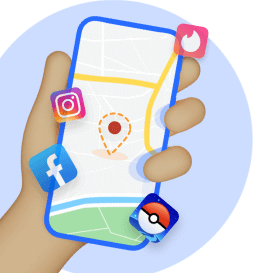
Logiciel pour changer la position iPhone/Android
Avec ce logiciel, vous pouvez non seulement changer la localisation de votre appareil iOS/Android en un clic, mais aussi personnaliser l'itinéraire et contrôler la direction du movement avec le joystick. Il est compatible avec iOS 7.0 - iOS 17, Android 5.0 - Android 14.
▼ Les étapes à suivre pour changer la localisation avec iMyfone AnyTo
Étape 1 : Installez le logiciel AnyTo et connecter votre téléphone à l'ordinateur.
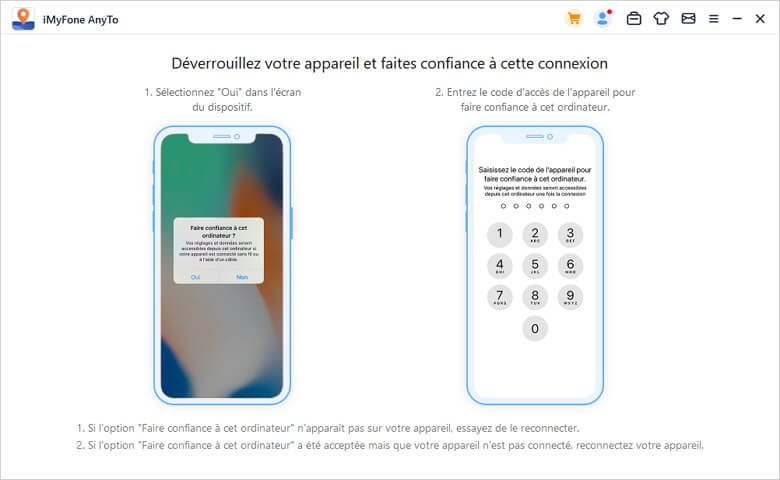
Étape 2 : Attendez le chargement de la carte. Une fois terminé, votre position actuelle sera marquée par un point bleu. Cliquez sur le mode de téléportation dans le coin supérieur droit (quatrième à partir de la gauche).
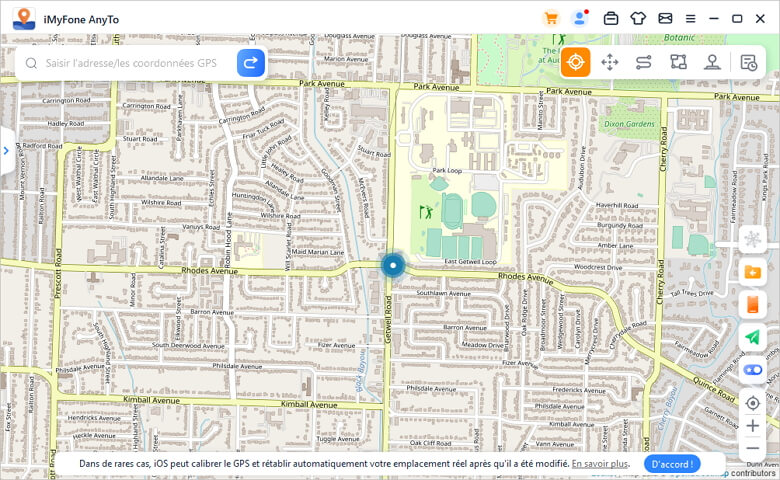
Étape 3 : Choisissez un point de destination en le sélectionnant sur la carte. Vous pouvez également taper une adresse ou les coordonnées GPS de l’endroit cible dans la barre de recherche. Une fois que vous avez trouvé l’emplacement souhaité, cliquez sur Déplacer.
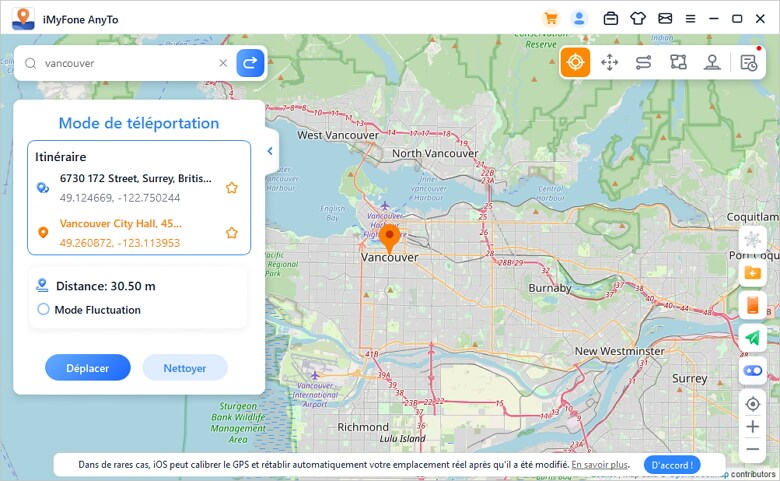
Voilà ! Maintenant, la localisation de votre téléphone sera modifiée et toutes les applications utilisant la position GPS, recevront des fausses coordonnées.
▼ Vous pouvez également regarder cette vidéo pour apprendre comment changer la localisation avec AnyTo
Conclusion
Nos données confidentielles et surtout de notre emplacement sont des choses qui ne devrait pas être accessible par tous, encore moins par des applications de réseaux sociaux comme Facebook, Instagram, Snapchat, Twitter, etc. A présent vous savez comment enlever la flèche de localisation iPhone et comment modifier vos informations de localisation.
Si vous voulez changer la localisation de votre iPhone ou Android, utilisez iMyFone AnyTo pour le faire en un clic !
Vous aimerez aussi
Des questions sur les produits ? Contactez notre équipe d'assistance pour obtenir une solution rapide>







